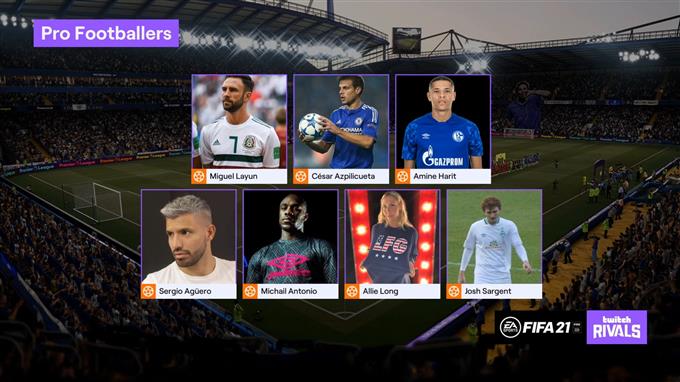En av de viktigaste frågorna med FIFA 21 och tidigare FIFA-franchiser är problem med fördröjning och prestanda. Om du har prestandaproblem när du spelar online eller offline bör den här felsökningsguiden hjälpa dig vad du ska göra.
Vad orsakar FIFA 21-fördröjning eller prestandaproblem?
Vi har samlat flera objekt som kan påverka hur FIFA 21 fungerar, både online och offline. Dessa är de ofta nämnda faktorerna av många spelare.
Maskinvara uppfyller inte spelsystemkraven.
FIFA 21 har vissa hårdvarukrav som måste uppfyllas. Om din dator är några år gammal är det möjligt att den redan kan köras under belastning när du spelar det här spelet.
Om dina PC-inställningar inte är optimerade för att spela nya spel, försök att använda låga grafikinställningar och se om det kommer att lösa problem med eftersläpning eller prestanda.
Inkonsekventa GPU-drivrutiner.
Drivrutiner är mini-operativsystem för hårdvarukomponenter och precis som ett vanligt operativsystem kan föråldrade drivrutiner leda till problem. Det som är bra är att det är lätt att undvika drivrutiner relaterade problem genom att se till att du uppdaterar dem hela tiden.
Utdaterad programvara.
FIFA 21 är endast utformad för att köras på Windows 10. Om du använder äldre Windows-versioner som XP, Vista, 7 eller 8, kanske spelet inte fungerar korrekt eller alls.
Om du har Windows 10 32-bit kan det hända att spelet inte fungerar eftersom det ska fungera med 64-bit.
Skadade spelfiler.
En annan möjlig anledning till att FIFA 21 kraschar eller släpar kan bero på ett problem med skadade spelfiler. Liksom vanliga filer kan lokala filer eller spelfiler skadas efter en systemuppdatering, speluppdatering eller i vissa fall när det finns skadlig kod i systemet.
Felaktiga GPU-inställningar.
För vissa kan orsaken till problemet orsakas av felaktiga inställningar på ditt grafikkort. Se till att dina grafikkortdrivrutiner uppdateras regelbundet för att hålla prestandabuggar borta.
Lokala nätverksproblem.
En annan möjlig anledning till att FIFA 21 kan släpa kan vara din egen internetanslutning. Se till att du letar efter långsamma eller intermittenta anslutningsproblem. Någon av dessa problem kan påverka spelets prestanda, särskilt när du går online.
Serverproblem.
Om du bara upplever fördröjning eller långsam prestanda när du spelar med vänner eller i ett av spelets onlinelägen är det möjligt att orsaken till problemet ligger utanför ditt nätverk eller PC.
Serverproblem kan uppstå och ibland är de oundvikliga. Vi visar hur du vet om du har ett serverrelaterat problem nedan.
Så här fixar du fördröjning, långsam prestanda eller fördröjning på FIFA 21?
Om du upplever fördröjning, fördröjning, hög ping eller långsam prestanda på FIFA 21 måste du göra ett antal felsökningssteg för att åtgärda dem. Kolla in lösningarna nedan och kontrollera vilka av dem som hjälper dig att lösa ditt specifika problem.
Verifiera datorns hårdvara.
Videospel, särskilt PC-versionerna, kräver vissa hårdvaruspecifikationer för att de ska fungera korrekt. Eftersom inte alla datorer kan spela spel vill du se till att din är utrustad för att hantera FIFA 21.
Nedan följer minimikraven och rekommenderade systemkrav (Steam) för FIFA 21.
MINIMUM:
- Kräver en 64-bitars processor och operativsystem
- OS: Windows 10 64-bitars
- Processor: 4-kärnig CPU vid 2,5 GHz
- Minne: 8 GB RAM
- Grafik: nVidia GeForce 780/970/1050 eller AMD Radeon 7950/280/470 (3 GB VRAM)
- DirectX: Version 11
- Lagring: 42 GB tillgängligt utrymme
- Ytterligare anmärkningar: Requirements are based on 720p rendering resolution at 30 FPS
REKOMMENDERAD:
- Kräver en 64-bitars processor och operativsystem
- OS: Windows 10 64-bitars (1909)
- Processor: 8-kärnig processor @ 3,3 GHz
- Minne: 16 GB RAM
- Grafik: nVidia GeForce 1080/2060 eller AMD Radeon Vega64 / 5700 (8 GB VRAM)
- DirectX: Version 11
- Lagring: 42 GB tillgängligt utrymme
Håll allt uppdaterat.
Om din dator uppfyller de specifikationer som krävs för det här spelet är nästa felsökningssteg du vill göra att se till att mjukvarumiljön är helt uppdaterad. Detta innebär att du måste uppdatera de fyra viktigaste sakerna:
- FIFA 21-spel,
- tredjepartsapplikationer,
- drivrutiner (särskilt GPU-drivrutiner) och
- Windows OS.

Att ha en uppdaterad mjukvarumiljö är en av de enklaste sakerna att hålla buggar borta.
Sök efter serverproblem.
Videospel med flerspelarläge online eller andra onlinelägen kan ibland drabbas av serverproblem. Medan de flesta serverproblem är oplanerade och uppstår på grund av tekniska fel kan vissa vara regelbundet underhåll.
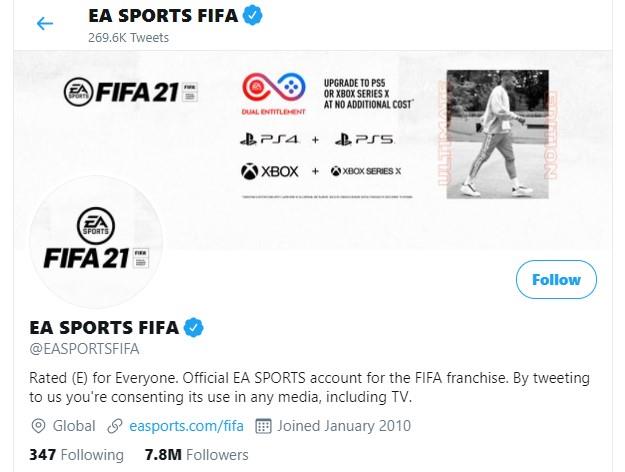
För att kontrollera om FIFA 21 har ett pågående serverproblem kan du följa deras officiella Twitter-sida, besöka deras supportsida eller söka efter nyheter med Google-sökning.
Kontrollera om det finns långsamma eller intermittenta anslutningsproblem.
Om det inte finns några kända serverproblem just nu men du upplever fördröjning när du spelar online kan den andra möjliga orsaken vara din egen internetanslutning.
Försök att köra ett hastighetstest på din dator för att kontrollera nedladdnings- och uppladdningshastigheter. I allmänhet, om du har en mycket långsam internetanslutning kan spelets ping också gå upp, vilket är dåligt för onlinespel.
Om du startar om din router kan det hjälpa om orsaken till problemet beror på att routerns upptid är för hög. Det kan också hjälpa till med slumpmässiga nätverksfel.
En annan möjlig anledning till att du har fördröjning när du spelar kan vara en intermittent anslutning. Observera hur din internetanslutning fungerar under en tid för att kontrollera om den släpps eller kopplas från slumpmässigt.
Om du inte har någon aning om hur du felsöker något av dessa problem, kontakta din Internetleverantör för hjälp.
Reparera spelfiler.
Problem med fördröjning och långsam prestanda kan också vara resultatet av skadade videospelfiler. Om du har andra spel som också har problem med krasch eller eftersläpning kan det hjälpa att använda Windows-reparationsverktyget. Så här gör du det:
- Tryck på Windows-knappen i det nedre vänstra hörnet.
- Sök efter Serious Sam 4.
- Högerklicka på Serious Sam 4-appen.
- Välj App inställningar.
- Klicka på Reparera knapp.
Om du spelar FIFA via Steam kan du åtgärda problemet med Steam-reparationsverktyget.
Radera och installera om.
Slutligen, om ingen av dessa lösningar hittills har fungerat till din fördel, bör du överväga att ta bort Serious Sam och installera om det från grunden. Detta kan effektivt återställa spelets inställningar och bli av med djupare buggar som kan ha utvecklats på grund av din PCs unika programvarumiljö.
Föreslagna avläsningar:
- Hur du fixar Serious Sam 4 Crashing (or Won’t Launch) | NY 2020!
- Så här fixar du FIFA 21-problem med krasch eller frysning NY 2020!
- Hur du löser COD Modern Warfare Dev-fel 5761 | NY 2020!
- Så här hittar du din PS4 NAT-typ (för att åtgärda anslutningsproblem) NY 2020!
Besök vår androidhow Youtube Channel för mer felsökningsvideor och självstudier.